Trovare file persi o mancanti in OneDrive
Se hai perso OneDrive file o cartelle, scegli una delle opzioni seguenti o usa lo strumento di risoluzione dei problemi guidato per aiutarti a cercare e ripristinare i file.
Avviare lo strumento di risoluzione dei problemi
Come trovare i file
Le sezioni seguenti forniscono informazioni utili:
Cercare i file in OneDrive.com
Se è necessario cercare in tutti i file e le cartelle, ma è abilitata la funzionalità File su richiesta o si stanno sincronizzando solo determinate cartelle, è possibile eseguire la ricerca online.
-
Accedere al sito Web di OneDrive all'indirizzo https://www.onedrive.com
-
Usare Cerca in tutti gli elementi per trovare i file. È possibile cercare un file per nome oppure scorrere l'elenco dei file visualizzati.
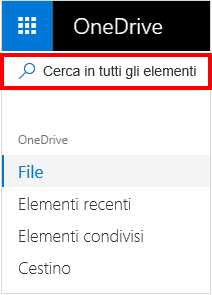
Nota: I file nel Vault personale non vengono visualizzati nei risultati della ricerca. Il Vault personale è una posizione nel cloud protetta dalla verifica dell'identità ed è disponibile solo per i piani Home e Personal. Se è presente, verrà visualizzato nella cartella File personali di OneDrive.
Controllare il Cestino
-
Sul lato sinistro della pagina fare clic su Cestino.
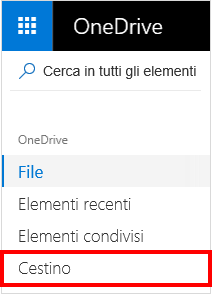
-
Se si trova l'elemento desiderato, selezionarlo e scegliere Ripristina nella parte superiore della pagina. Se non si riesce a trovare l'elemento desiderato in un lungo elenco, è possibile scegliere Ripristina tutti gli elementi nella parte superiore della pagina.
Nota: I file eliminati dal Vault personale vengono visualizzati nel Cestino solo se il Vault personale è stato sbloccato prima di controllare il Cestino. Per sbloccare il Vault personale e visualizzare questi elementi, selezionare Visualizza gli elementi del vault personale nel Cestino. Se questa opzione non è visualizzata, è possibile che il Vault personale sia già sbloccato.
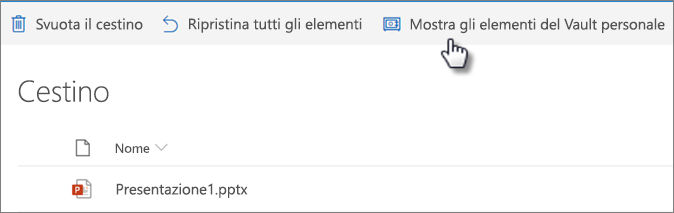
-
Gli abbonati di Microsoft 365 possono ripristinare tutto il contenuto OneDrive di una data precedente. È possibile usare Ripristino di file per annullare tutte le azioni eseguite su file e cartelle negli ultimi 30 giorni. Altre informazioni sul ripristino di OneDrive.
Se si elimina un elemento dal Cestino, l’amministratore potrebbe essere in grado di ripristinarlo. Vedere Gestire il Cestino di un sito di SharePoint.
Cercare i file nel Vault personale
I file del Vault personale non vengono visualizzati nei risultati della ricerca, quindi è possibile voler verificare che i file mancanti non siano presenti nel Vault personale.
Per sbloccare il Vault personale e visualizzare gli elementi presenti, selezionare Visualizza gli elementi del vault personale nel Cestino. Se il comando non è visualizzato, il Vault personale è già sbloccato.
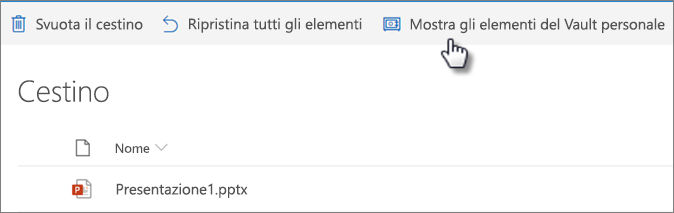
Cercare i file in un altro account Microsoft
Se non si riescono a trovare i file eliminati, controllare di avere eseguito l'accesso all’Account Microsoft corretto, perché i file potrebbero essere al sicuro in un altro OneDrive.
Se si usa OneDrive per le aziende o gli istituti di istruzione, si potrebbe aver salvato per errore i file nell'account aziendale anziché in quello personale. Per controllare i file in OneDrive per le aziende o gli istituti di istruzione, vedere la scheda OneDrive per il lavoro o l’istituto d’istruzione all'inizio dell’articolo.
Se è stato utilizzato il computer o l'account di un altro utente durante il salvataggio del file, disconnettersi dal proprio OneDrive e accedere nuovamente utilizzando l'altro account.
Se ancora non si riescono a trovare i file
Il file potrebbe non essere stato ancora sincronizzato. I file salvati con Office 2016 vengono caricati prima in OneDrive e quindi sincronizzati con il PC locale. In caso di problemi di sincronizzazione dei file di Office, è possibile che la cache di Office Upload interferisca con il processo di sincronizzazione di OneDrive. Il file potrebbe non essere stato ancora sincronizzato. Per informazioni su come risolvere i problemi di sincronizzazione, vedere Risolvere i problemi di sincronizzazione di OneDrive.
Nei dispositivi iOS con foto ottimizzate per iCloud le foto non vengono archiviate nel dispositivo e non possono essere caricate in OneDrive. Per disabilitare l'ottimizzazione iCloud nel dispositivo iOS, toccare Impostazioni > iCloud > Foto e quindi deselezionare Ottimizza spazio.
Nota: Se l'account OneDrive è rimasto inattivo per due anni, i file potrebbero essere stati eliminati.
La cartella è stata rimossa da OneDrive
Se si ottiene un messaggio di posta elettronica o una notifica che indica che "[Nome cartella] è stato rimosso da OneDrive" significa che è stata eliminata una cartella condivisa.
Note:
-
Non sarà possibile ripristinare o recuperare una cartella condivisa con l'utente.
-
Se una cartella è stata condivisa con altre persone e il contenuto è stato eliminato, è possibile trovarlo nel Cestino.
Passaggi successivi
Se i file non vengono trovati in una ricerca o nel Cestino di OneDrive, in genere non possono essere recuperati. Affinché qualcuno dal supporto possa esaminare la questione, si prega di fornire le informazioni seguenti:
-
I nomi dei file o delle cartelle che si sta tentando di trovare. Se i file sono foto/video, indicare la data di acquisizione.
-
La data approssimativa dell’ultimo accesso ai file e quale dispositivo è stato usato per accedervi (ad esempio PC, Android, iPhone).
-
Fornire l'autorizzazione ad accedere alla cronologia del file.
-
Se sono state seguite le procedure di questo articolo ma serve ulteriore assistenza, inviare un messaggio di posta elettronica al team di supporto di OneDrive.
Servono altre informazioni?
|
|
Contatta il sopporto tecnico
Per il supporto tecnico, vai a Contatta il supporto tecnico Microsoft, immetti il tuo problema e seleziona Richiesta supporto. Se hai ancora bisogno di assistenza, seleziona Contatta il supporto tecnico per essere indirizzato all'opzione di supporto migliore. |
|
|
|
Amministratori
|
Come trovare i file
Le sezioni seguenti forniscono informazioni utili:
Cercare i file in OneDrive online
Se è necessario cercare in tutti i file e le cartelle, ma è abilitata la funzionalità File su richiesta o si stanno sincronizzando solo determinate cartelle, è possibile eseguire la ricerca online.
-
Accedere a OneDrive con l'account aziendale o dell'istituto di istruzione.
-
Usare Cerca in OneDrive per cercare i file.
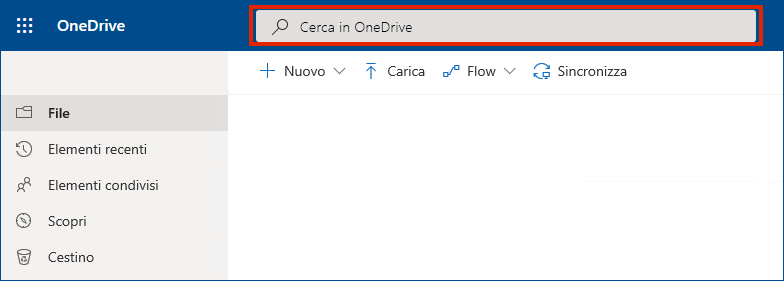
Controllare il Cestino
-
Sul lato sinistro della pagina fare clic su Cestino.
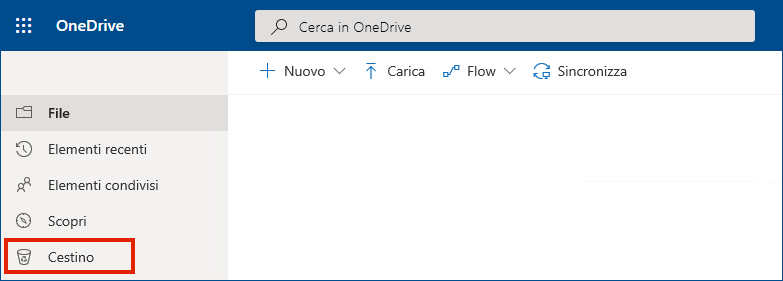
-
Se si trova l'elemento desiderato, selezionarlo e scegliere Ripristina nella parte superiore della pagina. Se non si riesce a trovare l'elemento desiderato in un lungo elenco, è possibile scegliere Ripristina tutti gli elementi nella parte superiore della pagina.
-
Gli utenti di OneDrive per le aziende o gli istituti di istruzione possono ripristinare tutto il contenuto OneDrive di una data precedente. Passare a Impostazioni di OneDrive online per annullare tutte le azioni eseguite su file e cartelle negli ultimi 30 giorni.
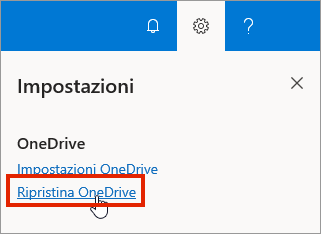
Altre informazioni sul ripristino di OneDrive.
Trovare i file di SharePoint in OneDrive
Per altre informazioni, vedere Trovare i file di SharePoint e Teams in OneDrive per aziende e istituti di istruzione.
Cercare i file in un altro account Microsoft
Se non si riescono a trovare i file eliminati, controllare di avere eseguito l'accesso all’Account Microsoft corretto, perché i file potrebbero essere al sicuro in un altro OneDrive come ad esempio l’account OneDrive personale. Per controllare, disconnettersi dal proprio account OneDrive e accedere nuovamente usando l'altro account.
Se ancora non si riescono a trovare i file
Il file potrebbe non essere stato ancora sincronizzato. I file salvati con Office 2016 vengono caricati prima in OneDrive e quindi sincronizzati con il PC locale. In caso di problemi di sincronizzazione dei file di Office, è possibile che la cache di Office Upload interferisca con il processo di sincronizzazione di OneDrive. Provare a disattivare l'opzione corrispondente nelle impostazioni di OneDrive.
Nei dispositivi iOS con foto ottimizzate per iCloud le foto non vengono archiviate nel dispositivo e non possono essere caricate in OneDrive. Per disabilitare l'ottimizzazione iCloud nel dispositivo iOS, toccare Impostazioni > iCloud > Foto e quindi deselezionare Ottimizza spazio.
La cartella è stata rimossa da OneDrive
Se si ottiene un messaggio di posta elettronica o una notifica che indica che "[Nome cartella] è stato rimosso da OneDrive" significa che è stata eliminata una cartella condivisa.
Note:
-
Non sarà possibile ripristinare o recuperare una cartella condivisa con l'utente.
-
Se una cartella è stata condivisa con altre persone e il contenuto è stato eliminato, è possibile trovarlo nel Cestino.
Passaggi successivi
Se i file non vengono trovati in una ricerca o nel Cestino di OneDrive, in genere non possono essere recuperati. Fornire le informazioni seguenti per consentire all'amministratore IT o a un tecnico del supporto di esaminare la questione.
-
I nomi dei file o delle cartelle che si sta tentando di trovare. Se i file sono foto/video, la data di acquisizione.
-
La data approssimativa dell’ultimo accesso ai file e quale dispositivo è stato usato per accedervi (ad esempio PC, Android, iPhone).
-
Fornire l'autorizzazione ad accedere alla cronologia del file.
Se si cercano file nell'app per dispositivi mobili, vedere Trovare file in OneDrive per Android.
Se si cercano file nell'app per dispositivi mobili, vedere Trovare file in OneDrive per iOS.












